System Image er et av funksjonene som først ble introdusert med Windows Vista, slik at brukerne enkelt kan lage et backupbilde av stasjoner uten hjelp av tredjepartsverktøy. I enkle ord inkluderer et system backup bilde alle stasjoner og filer som kreves for Windows å starte opp og kjøre.
Vanligvis oppretter Windows-brukere et systemskopibilde etter installering av alle enhetsdrivere, favorittprogramvare og optimalisering av Windows. Sikkerhetsfilen kan brukes hvis harddisken noensinne feiler, eller hvis du vil installere Windows raskt igjen uten å måtte gå gjennom den kjedelige installasjonsprosedyren.

Når du gjenoppretter Windows ved hjelp av et tidligere opprettet sikkerhetskopieringsbilde, trenger du ikke å installere alle enhetsdrivere og programvare om igjen hvis bildebackupen ble utarbeidet etter at du har installert enhetsdrivere og programvare.
System Backup Image er tilstede i Windows 7 og i Windows 8. Av en eller annen grunn har Microsoft falt System Image-funksjonen fra Windows 8.1-oppdateringen. Selv om det er mange gode verktøy der ute for å opprette og gjenopprette systemskopibild, kan enkelte brukere bare foretrekke å ha dette innfødte verktøyet for å lage bildesikkerhet.
Heldigvis har Microsoft bare fjernet UI-versjonens sikkerhetskopieringsbilde fra Windows 8.1, og man kan lage bildesikkerhet fra Kommandoprompt eller Windows PowerShell.
Følg instruksjonene nedenfor for å opprette systembilde i Windows 8.1 uten å bruke tredjepartsverktøy:
Trinn 1: Koble USB-stasjonen til din Windows 8.1-PC og sørg for at den har tilstrekkelig ledig plass på den. Fritt plass på din eksterne stasjon må være mer enn dataene på Windows 8.1-stasjonen.
Merk at hvis du har installert Windows 8.1 i dobbeltstart Windows 8 eller en annen versjon, kan sikkerhetskopieringsverktøyet inneholde mer enn én stasjon i sikkerhetskopien, og det vil ta mer plass.
Trinn 2: Åpne kommandoprompt som administrator på Windows 8.1-maskinen. For å gjøre dette, er det et par måter. Du kan enten skrive inn CMD på startskjermbildet og samtidig trykke Ctrl + Shift + Enter-taster for å åpne forhøyet kommandoprompt eller høyreklikk på Start-knappen, og klikk deretter PowerShell (Admin) for å åpne Windows PowerShell med administratorrettigheter. Klikk på Ja-knappen når du ser UAC-spørringen.

Trinn 3: I den forhøyede kommandoprompt eller PowerShell skriver du inn følgende kommando og trykker enter-tasten:
wbAdmin starte backup -backupTarget: H: -include: C: -allCritical -quiet

(I kommandoen ovenfor erstatt "H" med USB-stasjonen og erstatt "C" med Windows 8.1-installasjonsenheten)
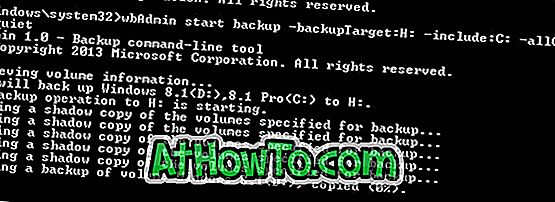
MERK: Som du kan se på bildet ovenfor, støtter verktøyet både C og D-stasjoner ettersom jeg har installert Windows 8.1 (stasjon C) i dobbeltstart med Windows 8 (stasjon D).
Trinn 4: Det kan ta flere timer å fullføre, avhengig av antall stasjoner, totale data og systemhardware. Når du er ferdig, vil du se meldingen "Sikkerhetsoppdatering" Fjern den eksterne maskinvaren og lagre den på et trygt sted. Det er det!
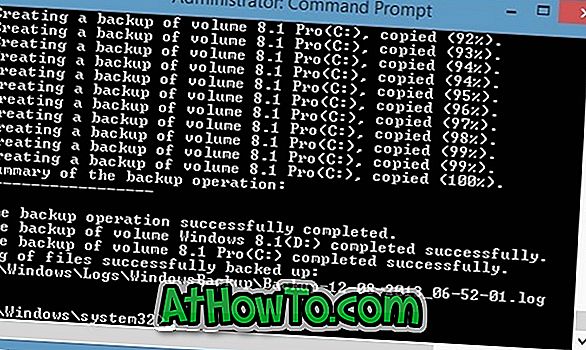
Og hvis du søker etter et godt tredjepartsverktøy for å lage bildesikkerhet, anbefaler vi Macrium Reflect Free edition.














